Μετά από μεγάλο χρονικό διάστημα χρήσης, οι χρήστες iPhone είναι πιθανό να αντιμετωπίσουν μια κατάσταση, όπως η συσκευή να λειτουργεί αργά, να παρουσιάζει καθυστερήσεις ή σφάλματα συστήματος ή εφαρμογών. Σε αυτή τη φάση, οι χρήστες θα χρειαστεί να επαναφέρουν ολόκληρη τη συσκευή στην αρχική της κατάσταση.

Ενεργοποιήστε τη χρήση της λειτουργίας DFU στο iPhone.
Τι είναι η λειτουργία DFU;
Το DFU σημαίνει Device Firmware Upgrade (Αναβάθμιση Υλικολογισμικού Συσκευής), που σημαίνει «Αναβάθμιση λογισμικού συσκευής» για την επαναφορά του iPhone ή του iPad με την έκδοση λογισμικού (Firmware) που κυκλοφόρησε η Apple στους χρήστες. Η επαναφορά λογισμικού με DFU σημαίνει ότι κάνετε μη αυτόματη λήψη του Υλικολογισμικού και ενημερώνετε τη συσκευή, καθώς και ότι επαναφέρετε ολόκληρη τη συσκευή στην αρχική της κατάσταση.
Αυτό είναι παρόμοιο με την ενημέρωση μέσω πρωτοκόλλου OTA στο iPhone σας, όπου η συσκευή κατεβάζει αυτόματα την πιο πρόσφατη έκδοση υλικολογισμικού και την εγκαθιστά αυτόματα.
Όπως και η Λειτουργία Ανάκτησης, η DFU χρησιμοποιείται για την επαναφορά του λογισμικού της συσκευής στην αρχική του κατάσταση. Ωστόσο, η DFU έχει ορισμένα εξαιρετικά πλεονεκτήματα όταν χρησιμοποιείται για την επαναφορά του iPhone, όπως: επιλογή της κατάλληλης έκδοσης λογισμικού (Firmware) που θα χρησιμοποιηθεί, λιγότερα σφάλματα λογισμικού και συστήματος μετά την επαναφορά, η DFU διαθέτει λειτουργία για τη διαγραφή όλων των ανεπιθύμητων αρχείων και των προσωρινών αρχείων.
Πώς να ενεργοποιήσετε τη λειτουργία DFU στο iPhone
Πώς να ενεργοποιήσετε το DFU χρησιμοποιώντας το φυσικό κουμπί Home
Βήμα 1: Συνδέστε το iPhone σας σε έναν υπολογιστή με ενεργοποιημένο το λογισμικό iTunes χρησιμοποιώντας ένα καλώδιο Lightning.

Συνδέστε το iPhone.
Βήμα 2: Απενεργοποιήστε το iPhone χρησιμοποιώντας το πλήκτρο λειτουργίας.
Βήμα 3: Κρατήστε πατημένο το κουμπί λειτουργίας για περίπου 3 δευτερόλεπτα και ταυτόχρονα κρατήστε πατημένο το κουμπί Αρχική σελίδα για περίπου 10 δευτερόλεπτα.

Κρατήστε πατημένο το κουμπί λειτουργίας και το κουμπί αρχικής οθόνης.
Βήμα 4: Αφήστε το κουμπί λειτουργίας και συνεχίστε να κρατάτε πατημένο το κουμπί Αρχική σελίδα μέχρι το iTunes να εμφανίσει μια ειδοποίηση ότι η συσκευή έχει αναγνωριστεί.
Πώς να ενεργοποιήσετε το DFU χρησιμοποιώντας το κουμπί αφής αρχικής οθόνης
Βήμα 1: Συνδέστε το iPhone σας σε έναν υπολογιστή με ενεργοποιημένο το λογισμικό iTunes χρησιμοποιώντας ένα καλώδιο Lightning.

Συνδέστε το iPhone σας στον υπολογιστή σας.
Βήμα 2: Κρατήστε πατημένα ταυτόχρονα το κουμπί λειτουργίας και το κουμπί μείωσης έντασης ήχου για 10 δευτερόλεπτα, μέχρι να σβήσει εντελώς η οθόνη του iPhone.

Κρατήστε πατημένο το κουμπί λειτουργίας και τη μείωση έντασης ήχου για 10 δευτερόλεπτα.
Βήμα 3: Αφήστε το κουμπί λειτουργίας, αλλά συνεχίστε να κρατάτε πατημένο το κουμπί μείωσης έντασης ήχου. Όταν η οθόνη iTunes εμφανίσει τη διεπαφή ανάκτησης συσκευής, η οθόνη του iPhone σας παραμένει σκοτεινή, έχετε εισέλθει με επιτυχία στο DFU.
Πώς να ενεργοποιήσετε το DFU χρησιμοποιώντας το FaceID
Βήμα 1: Συνδέστε το iPhone σας σε έναν υπολογιστή με ενεργοποιημένο το λογισμικό iTunes χρησιμοποιώντας ένα καλώδιο Lightning.
Βήμα 2: Πατήστε και αφήστε το κουμπί αύξησης της έντασης ήχου > Πατήστε και αφήστε το κουμπί μείωσης της έντασης ήχου > Πατήστε παρατεταμένα το κουμπί λειτουργίας στο iPhone μέχρι να απενεργοποιηθεί εντελώς η συσκευή.

Πατήστε και αφήστε τα κουμπιά Αύξηση έντασης ήχου > Μείωση έντασης ήχου > Κουμπί λειτουργίας.
Βήμα 3: Κρατήστε πατημένο το κουμπί μείωσης έντασης ήχου και το κουμπί λειτουργίας ταυτόχρονα για 3 δευτερόλεπτα.

Πατήστε παρατεταμένα το κουμπί μείωσης έντασης ήχου και το κουμπί λειτουργίας.
Βήμα 4: Αφήστε το κουμπί λειτουργίας, αλλά συνεχίστε να κρατάτε πατημένο το κουμπί μείωσης έντασης ήχου. Όταν το iTunes εμφανίσει τη διεπαφή ανάκτησης λογισμικού, η οθόνη της συσκευής σας παραμένει σκοτεινή, δηλαδή έχετε εισέλθει με επιτυχία στο DFU.
Παραπάνω αναφέρονται 3 τρόποι για να ενεργοποιήσετε τη λειτουργία DFU στο iPhone γρήγορα και εύκολα, τους οποίους οι χρήστες μπορούν να ανατρέξουν για να εφαρμόσουν στις συσκευές τους όταν είναι απαραίτητο.
[διαφήμιση_2]
Πηγή























































































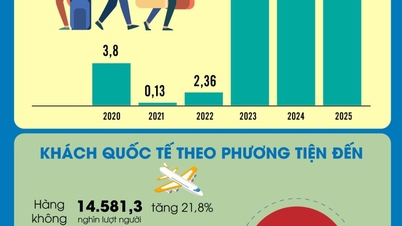







![Μετάβαση στο Dong Nai OCOP: [Άρθρο 3] Σύνδεση του τουρισμού με την κατανάλωση προϊόντων OCOP](https://vphoto.vietnam.vn/thumb/402x226/vietnam/resource/IMAGE/2025/11/10/1762739199309_1324-2740-7_n-162543_981.jpeg)













Σχόλιο (0)